
Photoshop'taki desenler veya "desenler" - katmanları sağlam bir yinelenen arka planla doldurmak için tasarlanmış görüntülerin parçaları. Programın özellikleri nedeniyle, maskeleri ve özel alanları da dökün. Böyle bir dolgu ile, parça otomatik olarak her iki koordinat eksenine göre, seçenekin uygulandığı tamamen değiştirilinceye kadar otomatik olarak klonlanır.
Desenler çoğunlukla kompozisyonlar için arka planlar oluştururken kullanılır.
Photoshop'un bu fonksiyonunun rahatlığı, çok fazla zaman ve güç tasarrufu nedeniyle abartılması zordur. Bu derste, kalıplar hakkında konuşalım, bunları nasıl yükleyeceğinizi, uygulayacağınızı ve kendi yinelenen geçmişlerinizi nasıl oluşturabileceğinizi de hakkında konuşalım.
Photoshop'taki desenler
Ders, birkaç parçaya ayrılacak. İlk önce, kullanımlar hakkında konuşalım ve sonra sorunsuz doku nasıl kullanılır?Başvuru
- Doldurma kurma.
Bu özelliği kullanarak, deseni boş veya arka plana (sabit) katmanla ve seçilen bir alanı doldurabilirsiniz. Seçim örneğinde yöntemi düşünün.
- Oval alan aracını alıyoruz.

- Katmanın üzerindeki alanı vurguluyoruz.
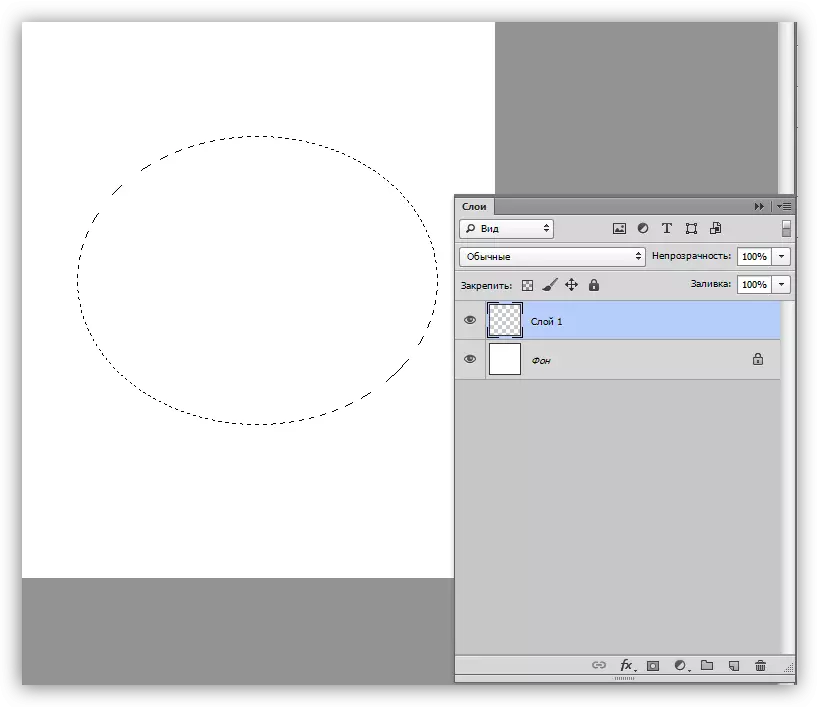
- "Düzenleme" menüsüne gidiyoruz ve "Dolgunun Çalıştır" düğmesine tıklayın. Bu özellik, Shift + F5 tuş kombinasyonundan da kaynaklanabilir.
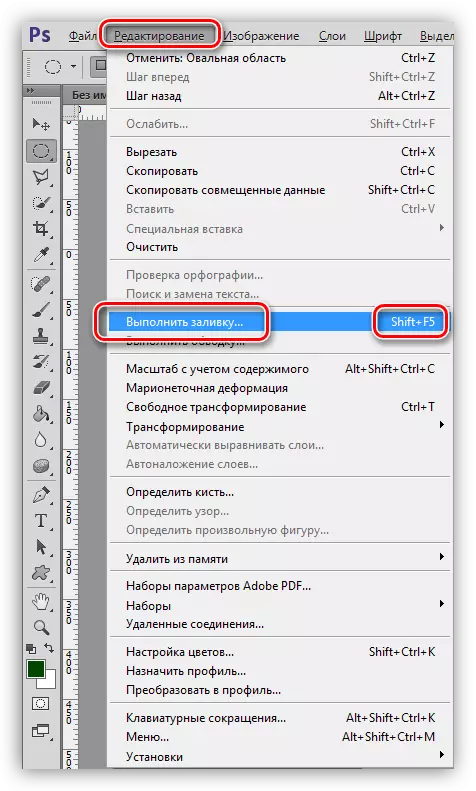
- İşlevi etkinleştirdikten sonra, Kurulum penceresi "Doldur" adıyla açılır.
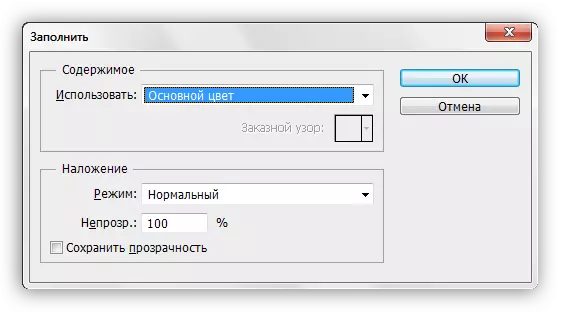
- "İçerik" başlığına sahip bölümde, "Kullan" açılır listesinde "Düzenli" seçeneğini seçin.
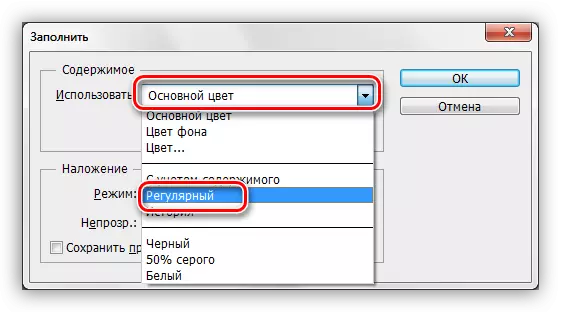
- Sonra, "özel desen" paleti ve açılan sette açın, gerekli gördüğümüzü seçin.

- Tamam düğmesine tıklayın ve sonuca bakın:
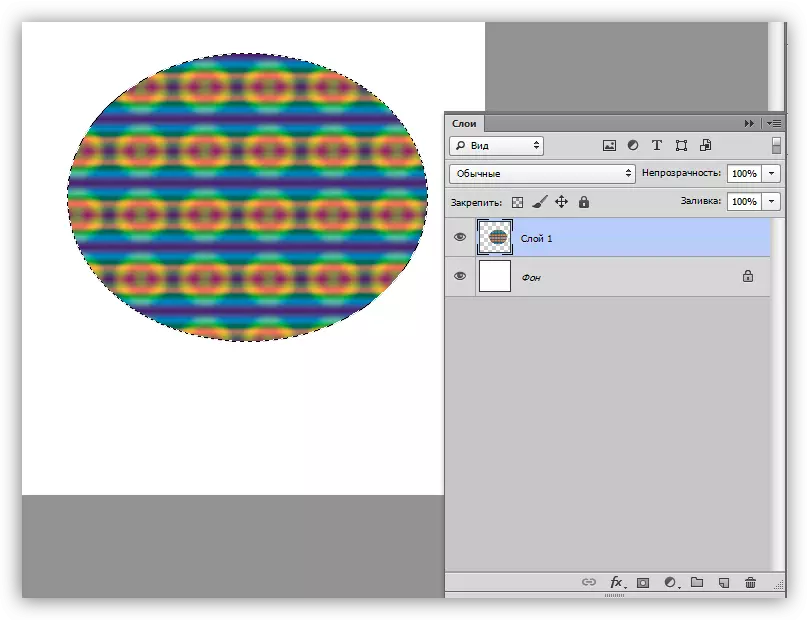
- Oval alan aracını alıyoruz.
- Katman stilleriyle doldurma.
Bu yöntem, bir katman üzerindeki herhangi bir nesnenin veya katı dolgunun varlığını ifade eder.
- Katmandaki PCM'yi tıklatın ve "Ayarlar Ayarları" öğesini seçin, ardından Stil Ayarları penceresi açılır. Aynı sonuç, sol fare düğmesiyle iki kez tıklayarak elde edilebilir.
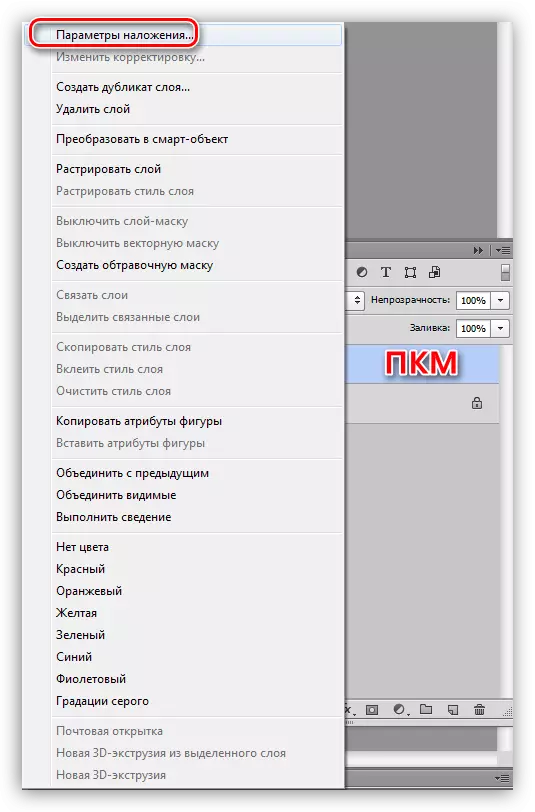
- Ayarlar penceresinde "Desen" bölümüne gidin.
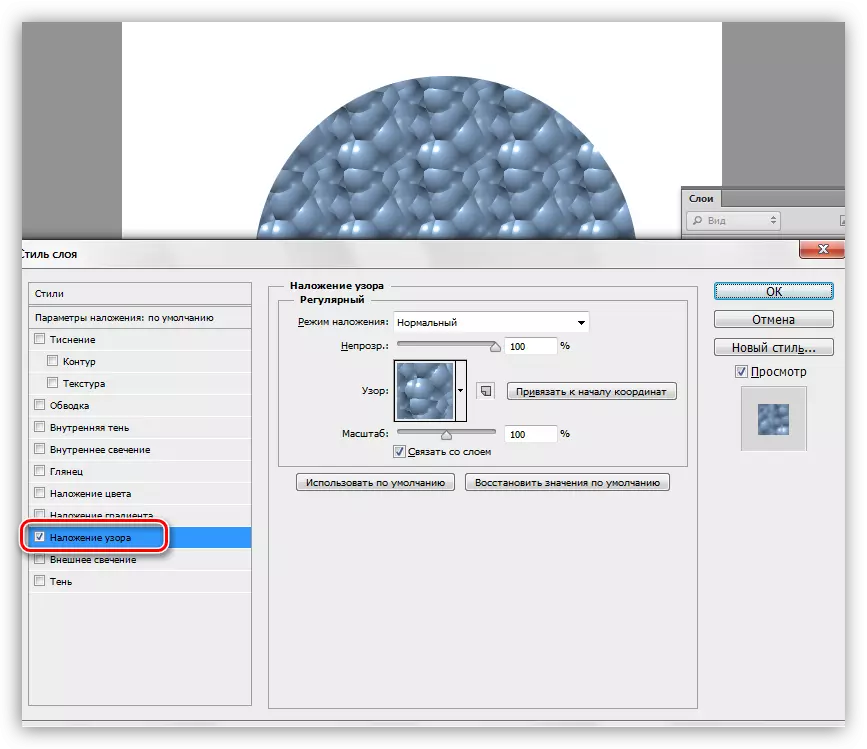
- Burada, paleti açarak, istediğiniz deseni, kalıbın mevcut nesneye uygulanmasını veya doldurmayı, opaklık ve ölçeği ayarlayabilirsiniz.

- Katmandaki PCM'yi tıklatın ve "Ayarlar Ayarları" öğesini seçin, ardından Stil Ayarları penceresi açılır. Aynı sonuç, sol fare düğmesiyle iki kez tıklayarak elde edilebilir.
Özel arka planlar
Photoshop'ta, varsayılan, Doldur ve Stiller ayarlarında görebileceğiniz standart bir desen kümesidir ve yaratıcı bir kişiyi hayal etme sınırı değildir.
İnternet bize diğer insanların iş ve deneyiminin tadını çıkarma fırsatı sunar. Özel rakamlar, fırçalar ve desenleri olan birçok yer vardır. Bu tür malzemeleri aramak için, Google'da ya da Yandex'te böyle bir talepte bulunmak yeterlidir: "Photoshop'lar için desenler" alıntılar olmadan.
İstediğiniz örnekleri indirdikten sonra, en sık, PAT uzantılı bir veya daha fazla dosya içeren bir arşivi elde ediyoruz.
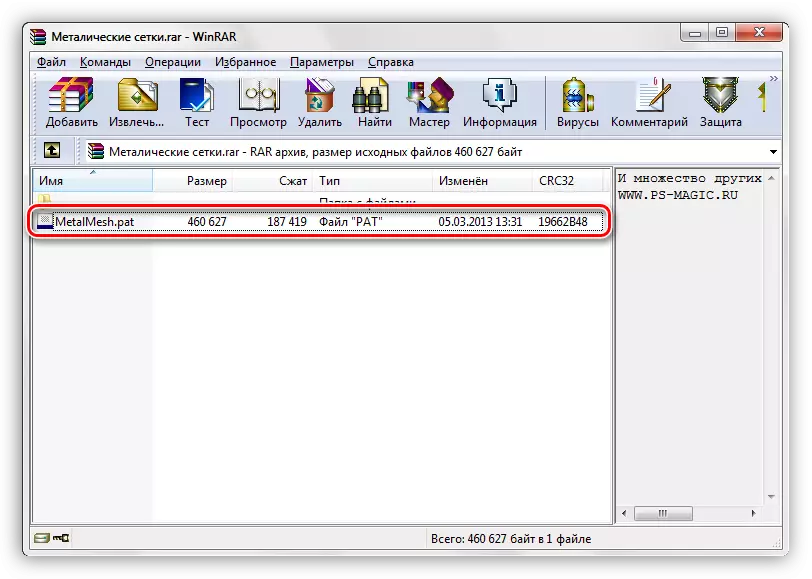
Bu dosya klasöre asfaltsız (sürükle) olmalıdır
C: \ Users \ Hesabınız \ AppData \ ROAMING \ Adobe \ Adobe Photoshop CS6 \ Presets \ Desenler
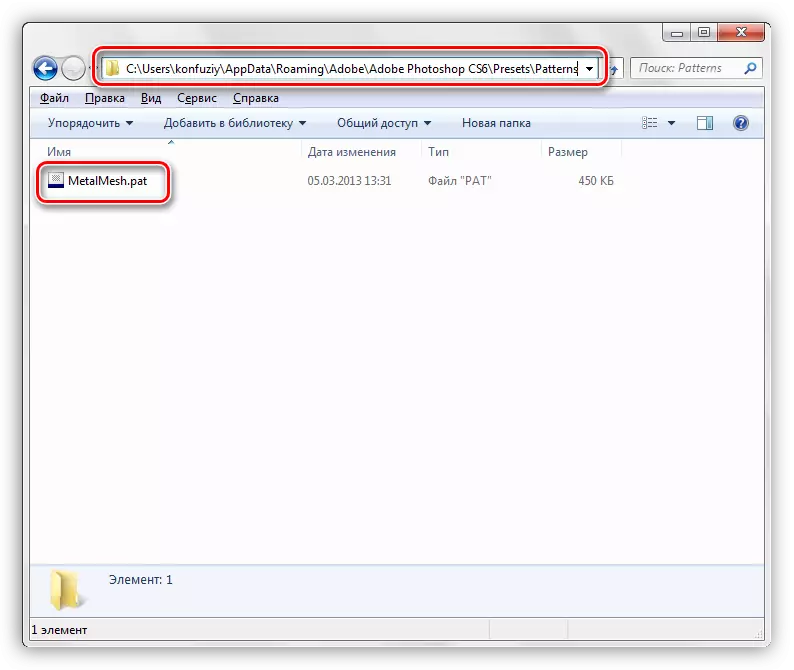
Photoshop'ta kalıpları yüklemeye çalışırken varsayılan olarak açılan bu dizindir. Biraz daha sonra, bu yerin açılmasını önerinin zorunlu olmadığını fark edeceksiniz.
- "Doldur" işlevini ve "Doldur" penceresinin görünümünü aradıktan sonra "Özel Desen" paletini açın. Sağ üst köşede, "Yükle Desenleri" öğesini bulduğunuz içerik menüsünü açarak, dişli simgesine tıklayın.
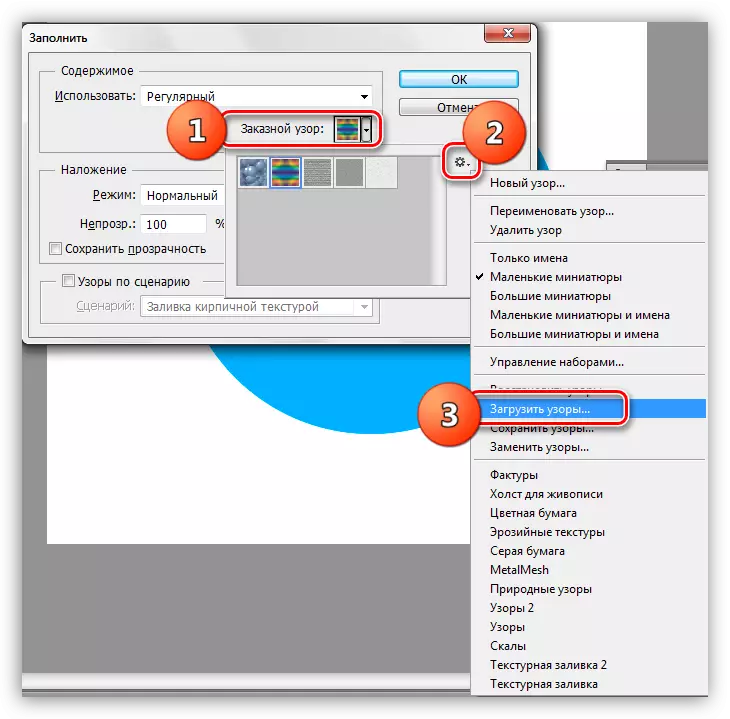
- Klasör, yukarıda konuştuğumuz hakkında açılacak. İçinde, önceden paketsiz pat dosyamızı seçin ve "İndir" düğmesini tıklayın.
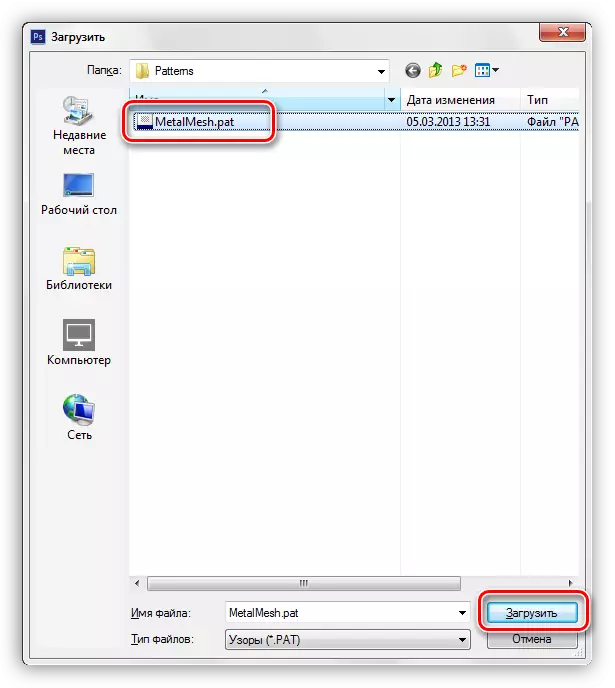
- Yüklenen desenler palette otomatik olarak görünecektir.
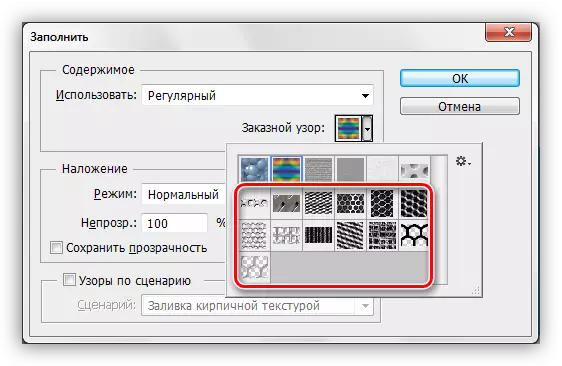
Biraz daha önce dediğimiz gibi, dosyaları "desenler" klasörüne çıkarmak gerekli değildir. Desenleri yüklerken, tüm disklerde dosyaları arayabilirsiniz. Örneğin, ayrı bir dizini güvenli bir yere başlayabilir ve oradaki dosyaları katlayabilirsiniz. Bu amaçlar için harici bir sabit disk veya flash sürücü oldukça uygundur.
Bir desen oluşturma
İnternette birçok kullanıcı desenini bulabilirsiniz, ama hiçbiri bize uymazsa ne yapmalı? Cevap basittir: Kendi bireyin oluşturun. Sorunsuz doku yaratıcı ve ilginç yaratma süreci.
Kare formun bir belgesine ihtiyacımız olacak.
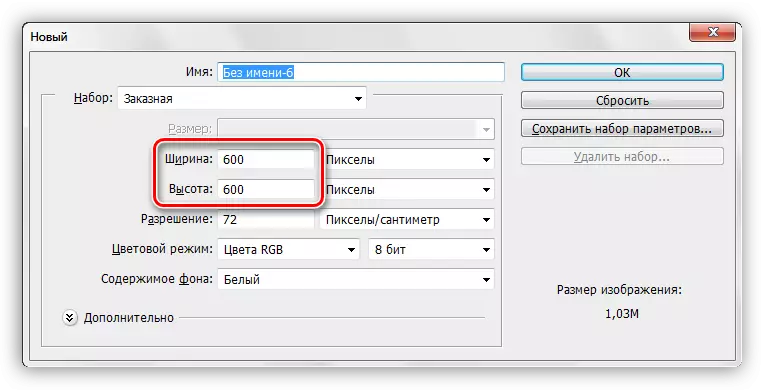
Bir desen oluştururken, filtrelerin etkilerinin ve uygulandığında, tuval sınırlarında bir ışık veya koyu renk görünebileceğini bilmek gerekir. Arka plan uygularken bu eserler çok daha güçlü bir çizgiye dönüşür. Benzer sorunları önlemek için, tuvali hafifçe genişletmek gerekir. Bundan başla.
- Tuval rehberlerini her taraftan sınırlıyoruz.
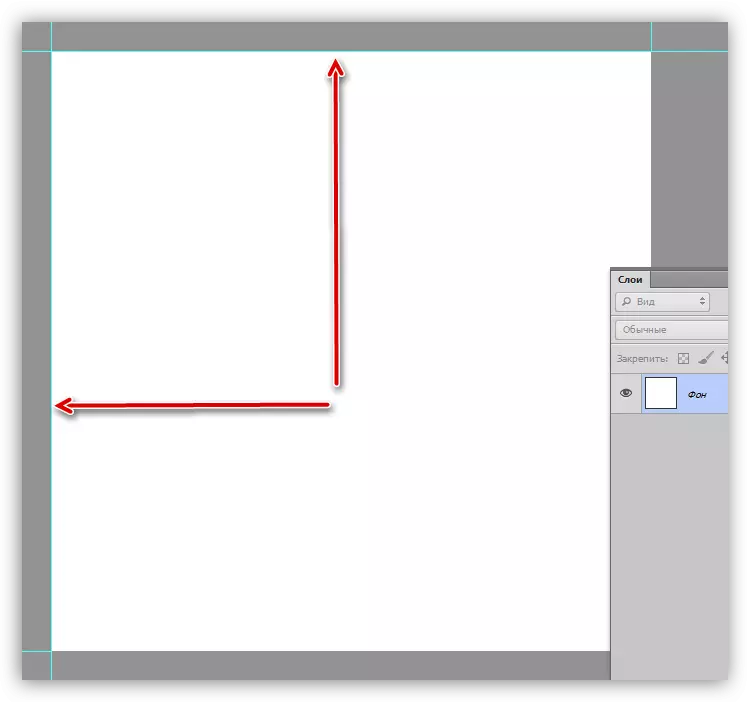
Ders: Photoshop'ta rehberlerin uygulanması
- "Resmin" menüsüne gidin ve "Tuval Boyutu" öğesine tıklayın.
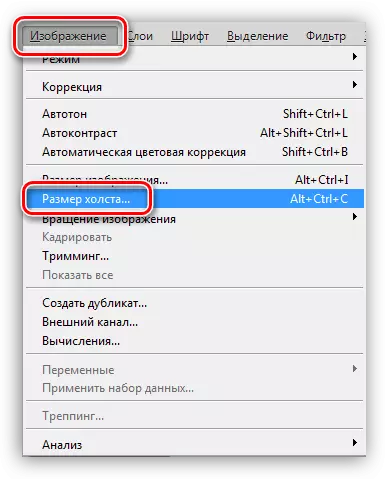
- Genişlik ve yüksekliğin boyutuna 50 piksel ekliyoruz. Tuval genişletmesinin rengi, örneğin açık gri, nötr seçilir.
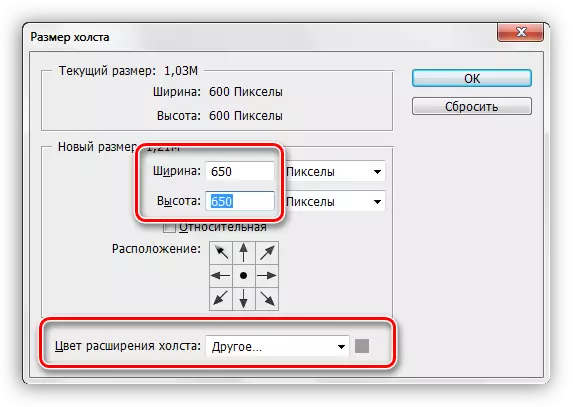
Bu eylemler, bu tür bir bölgenin oluşturulmasına yol açacaktır, bir sonraki kesme, olası eserleri gidermemize izin verecek:
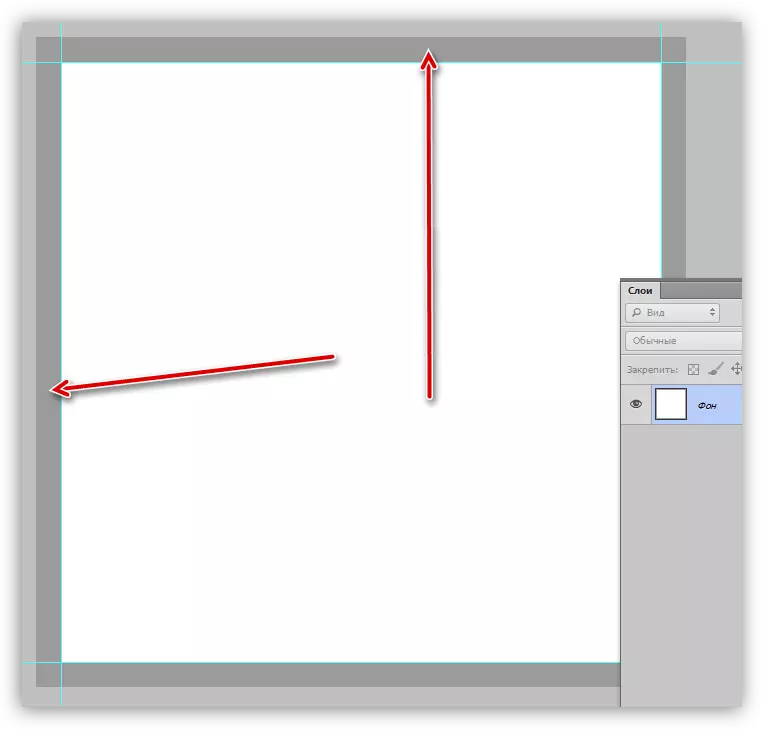
- Yeni bir katman oluşturun ve koyu yeşil dökün.
Ders: Photoshop'ta bir katman nasıl dökülür
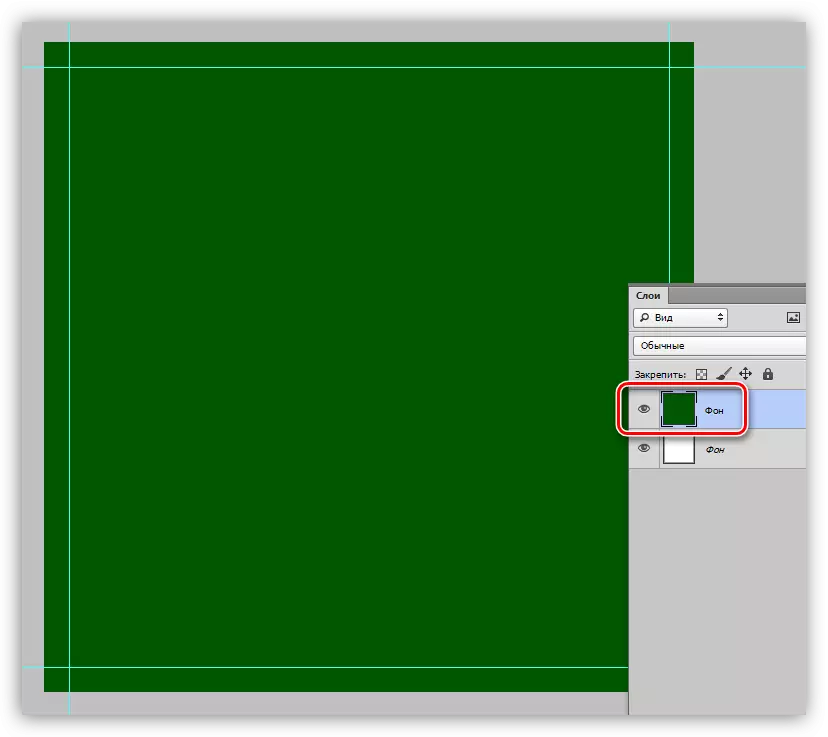
- Arka planı küçük bir tane ekleyin. Bunu yapmak için "Filtre" menüsüne bakın, "Gürültü" bölümünü açın. İhtiyacınız olan filtre "gürültü ekle" denir.
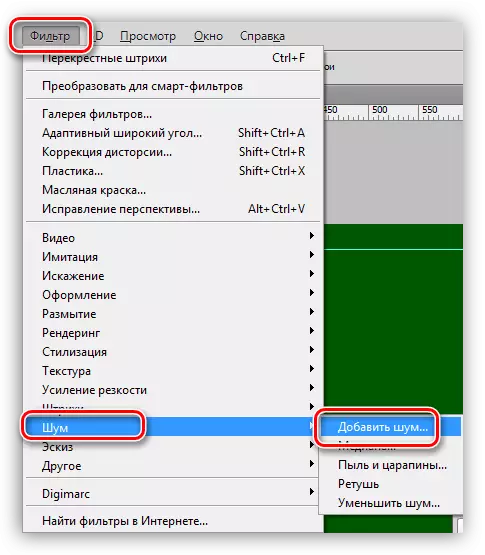
Tahıl büyüklüğü kendi takdirine bağlı olarak seçilir. Bundan bir sonraki adımda oluşturacağımız dokunun ciddiyetine bağlıdır.
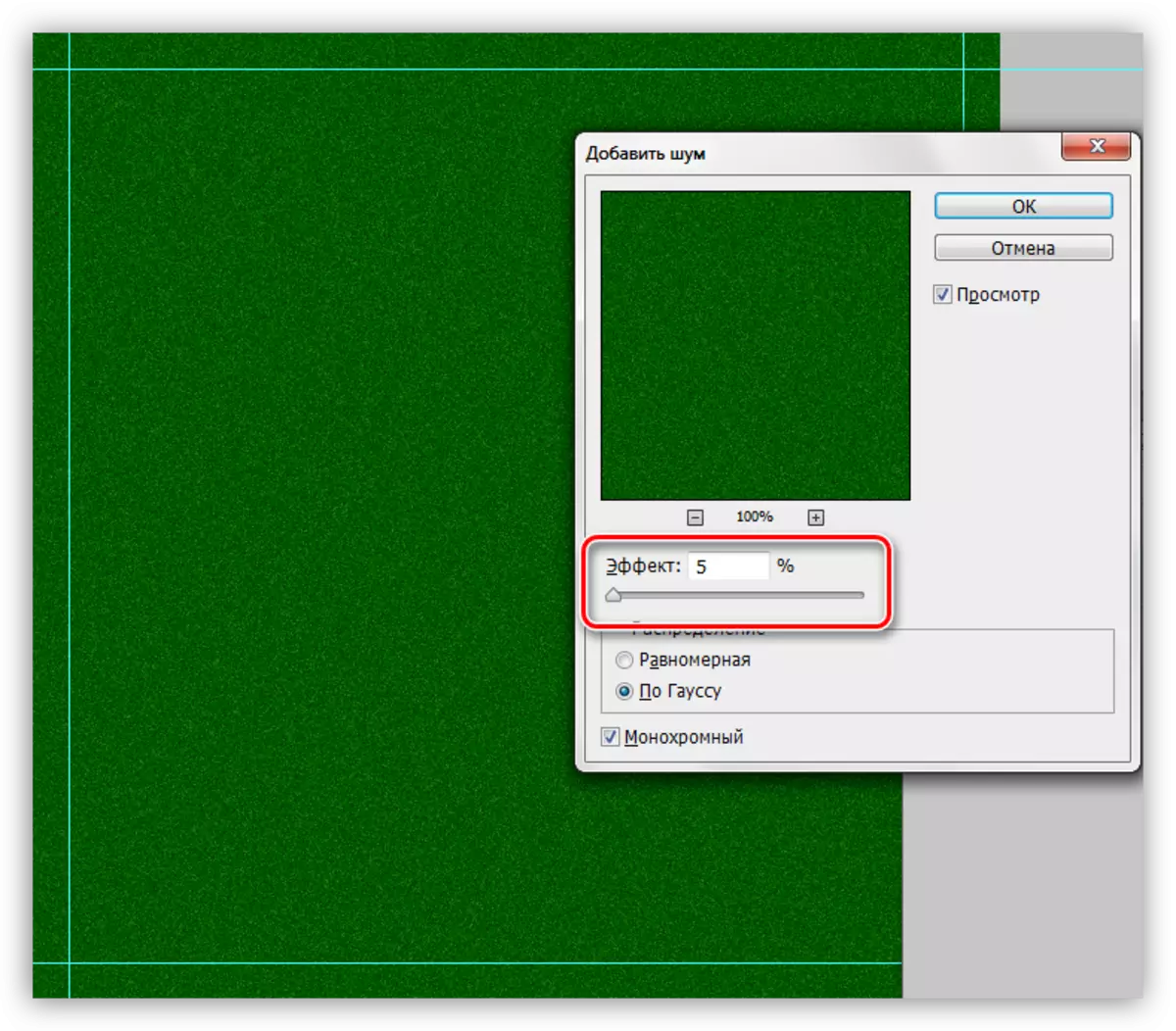
- Sonra, "Cross Strokes" filtresini, ilgili filtre menüsü bloğundan uygulayın.
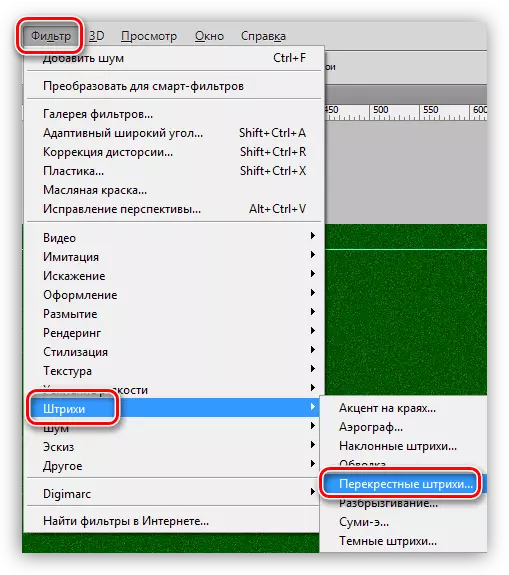
Eklentiyi de "göze" özelleştirin. Çok kaliteli, kaba bir beze benzer bir doku almamız gerekiyor. Görüntü birkaç kez azaltılacağı için tamamen benzerlik olmamalıdır ve doku sadece tahmin edilecektir.
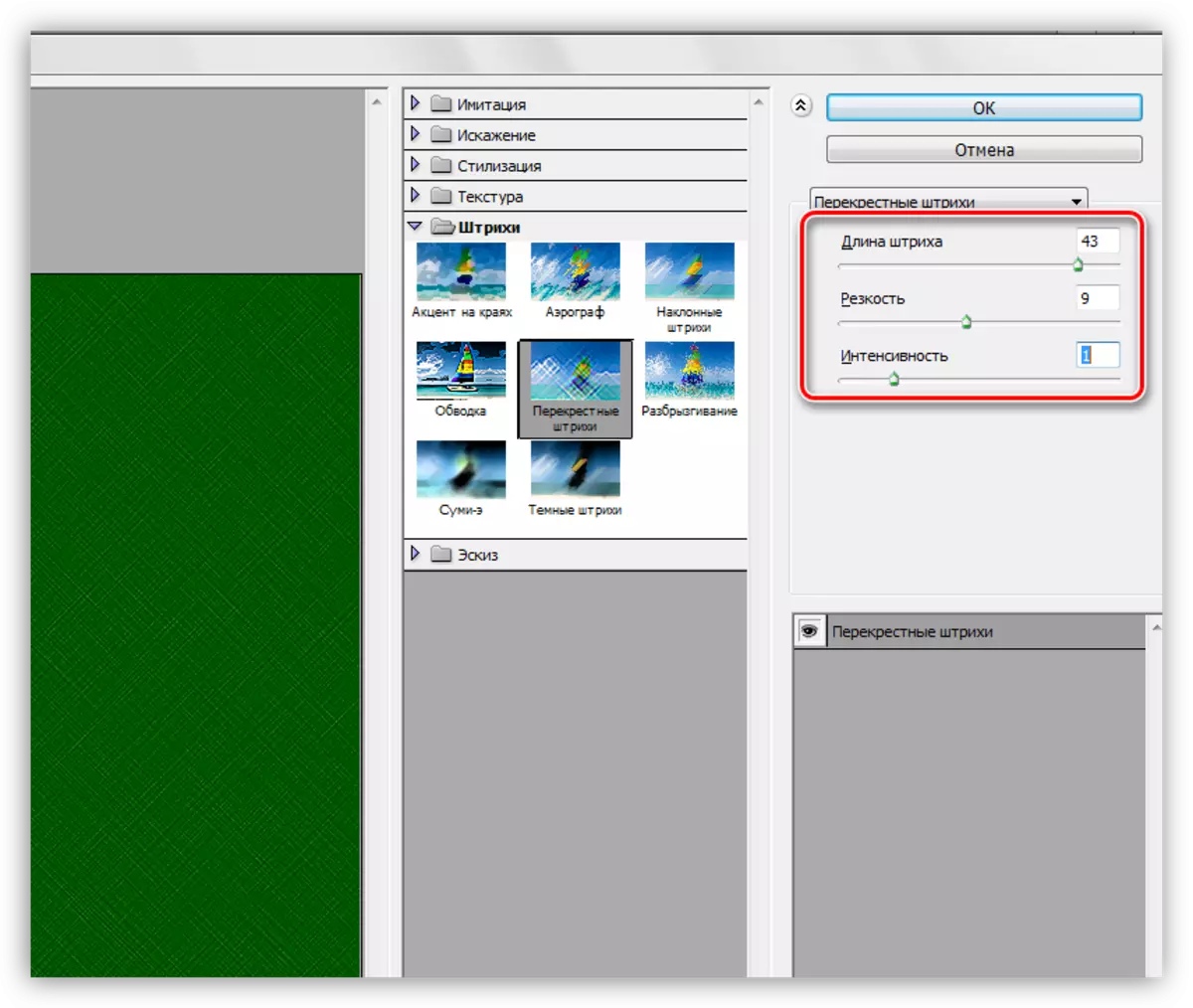
- "Gaussian Blur" adlı arka plana başka bir filtre uygulayın.
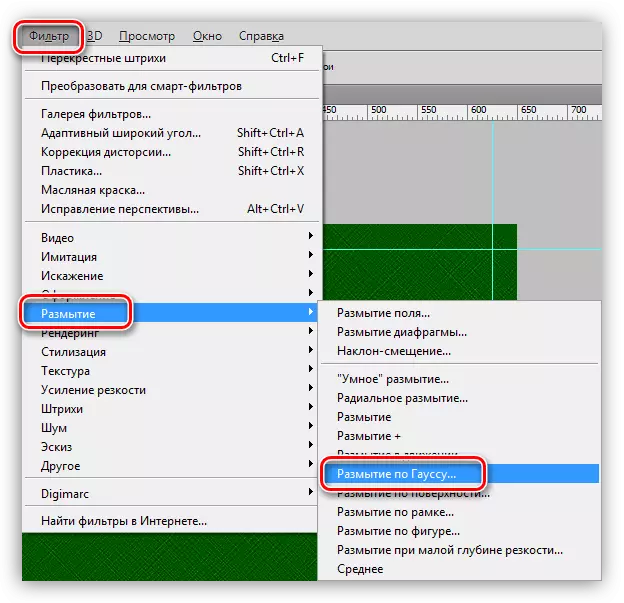
Bulanıklık yarıçapı minimal gösterir, böylece doku gerçekten acı çekmez.
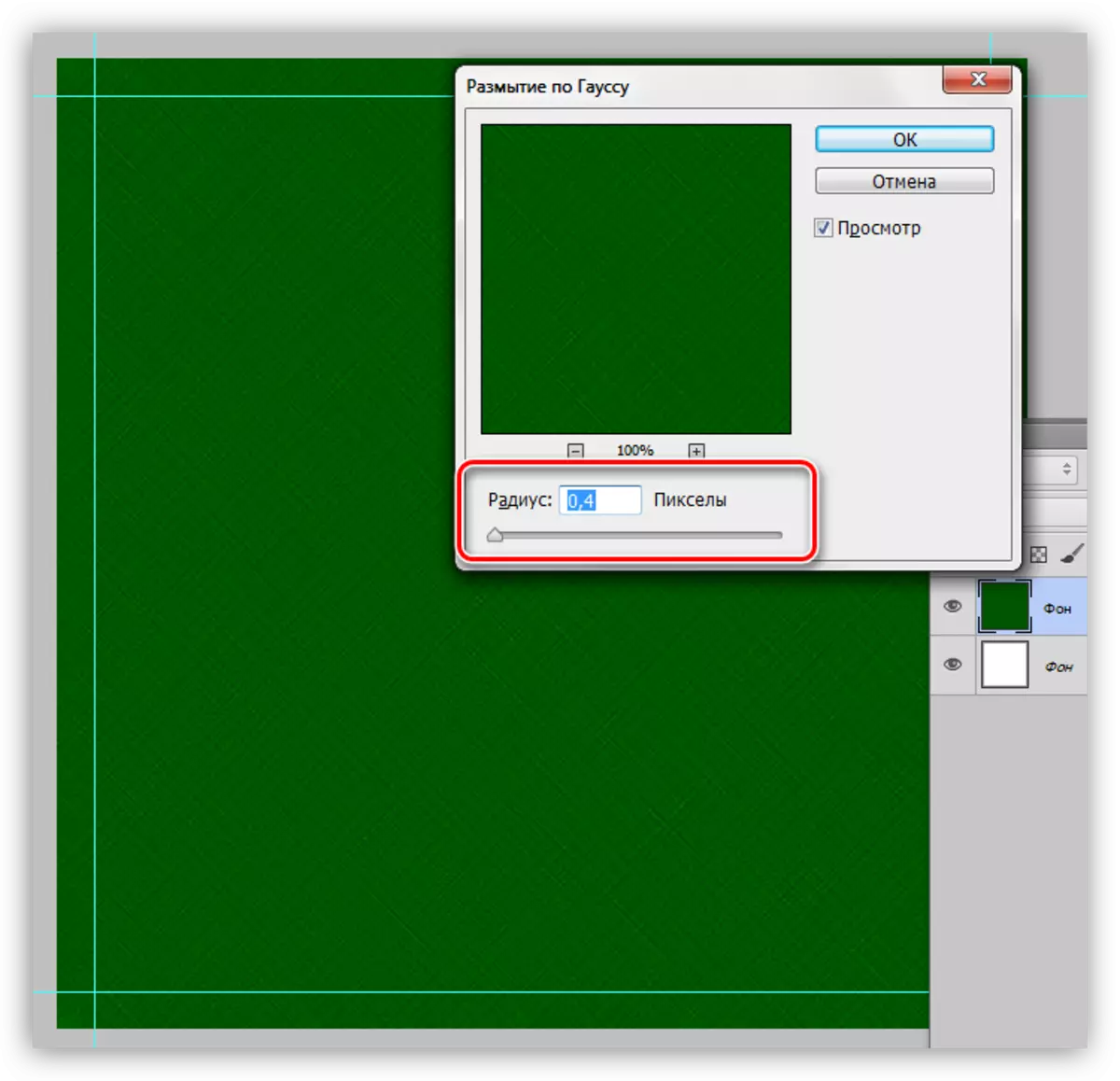
- Tuvalin merkezini tanımlayan iki rehberde bulunuyoruz.
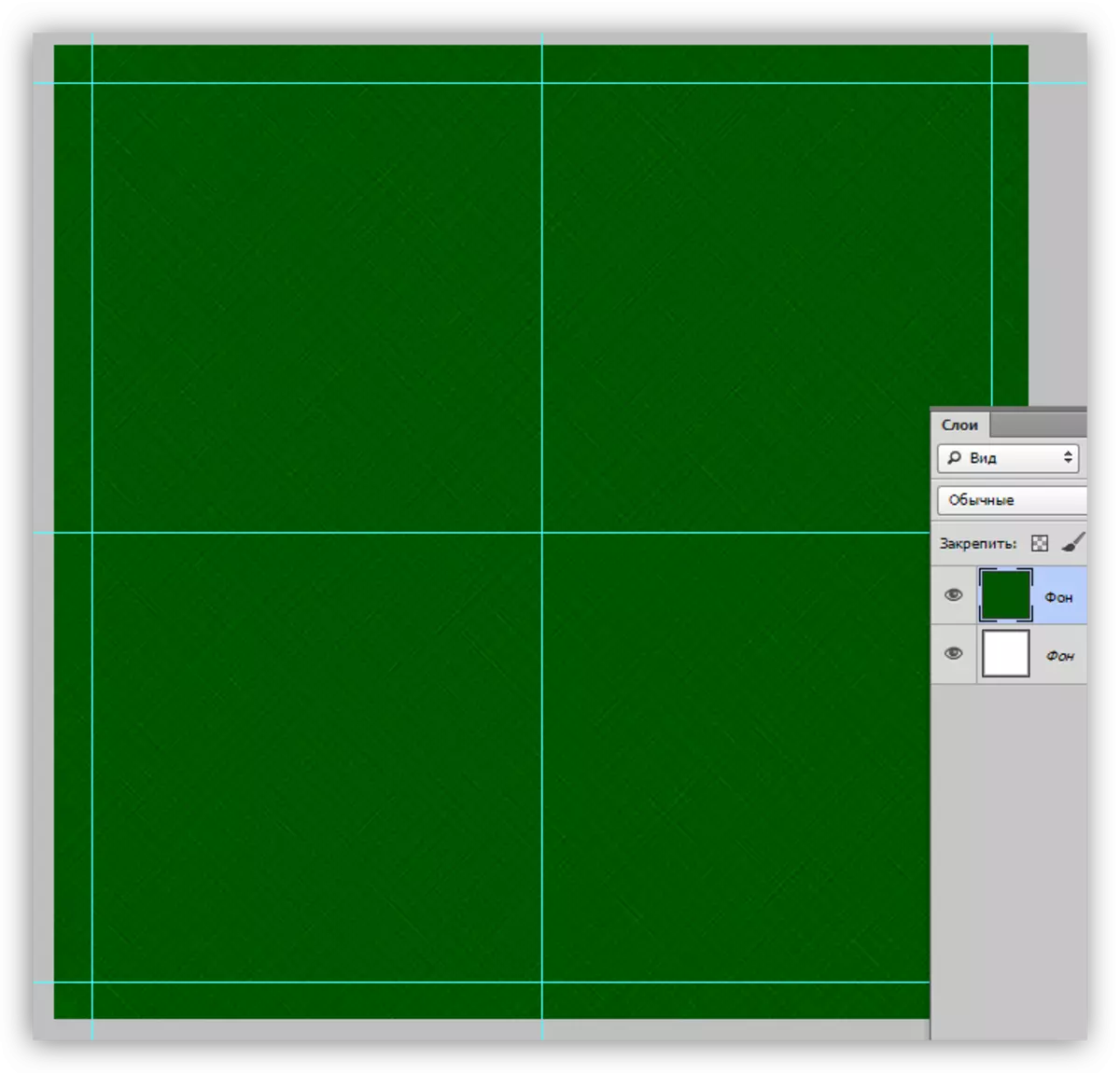
- "Rasgele Şekil" aracını etkinleştirin.

- Parametrelerin üst panelinde, dolguyu beyazla ayarlarız.
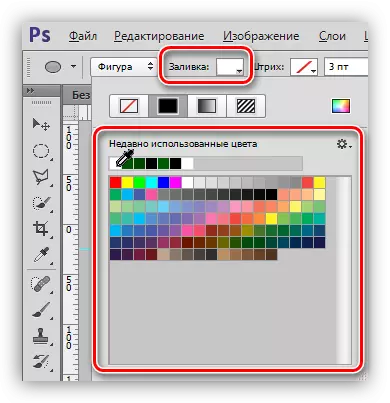
- Standart fotoğraf dikiş setinden bu rakamı seçin:
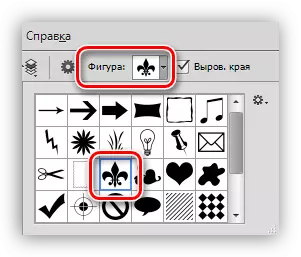
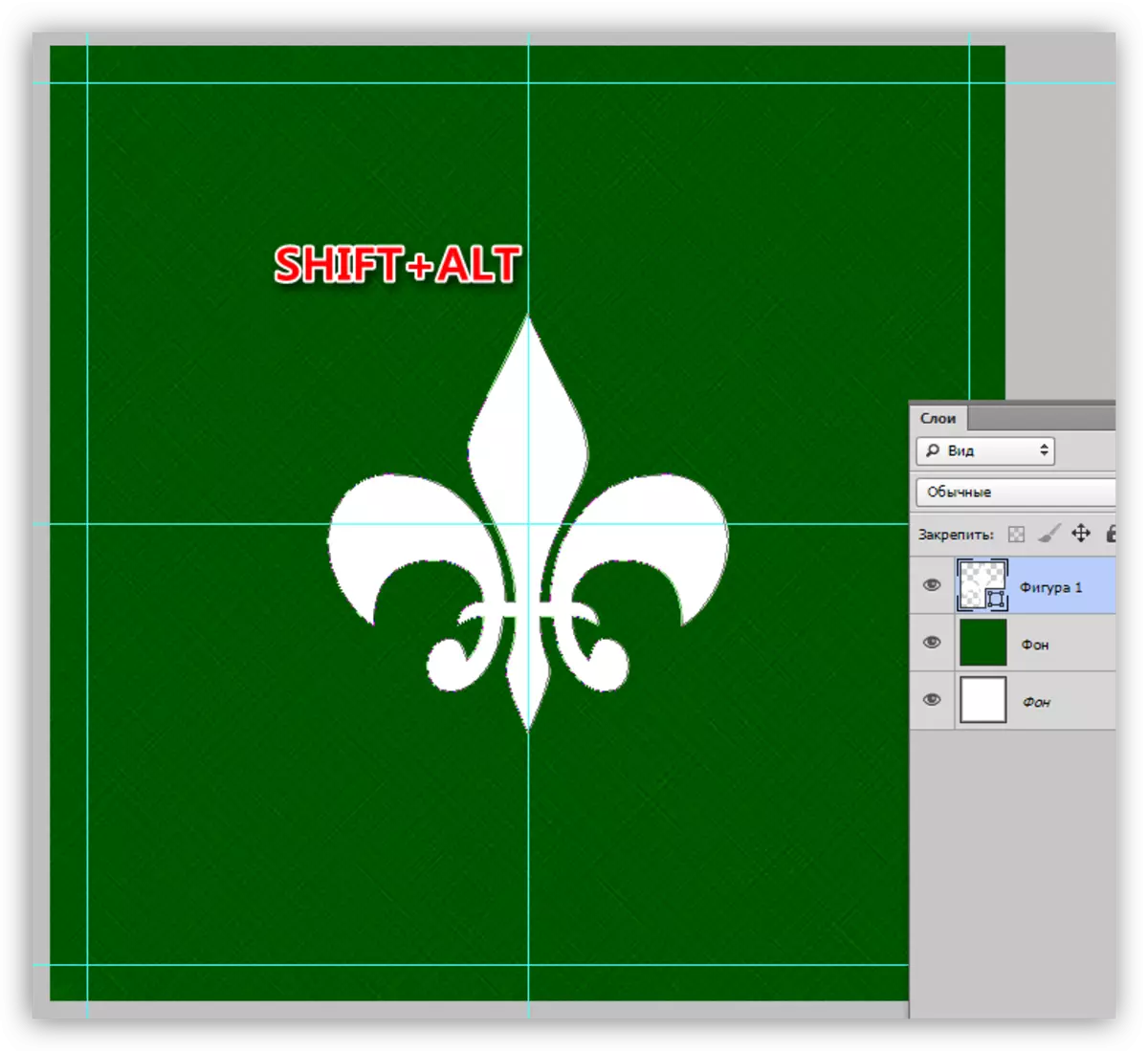
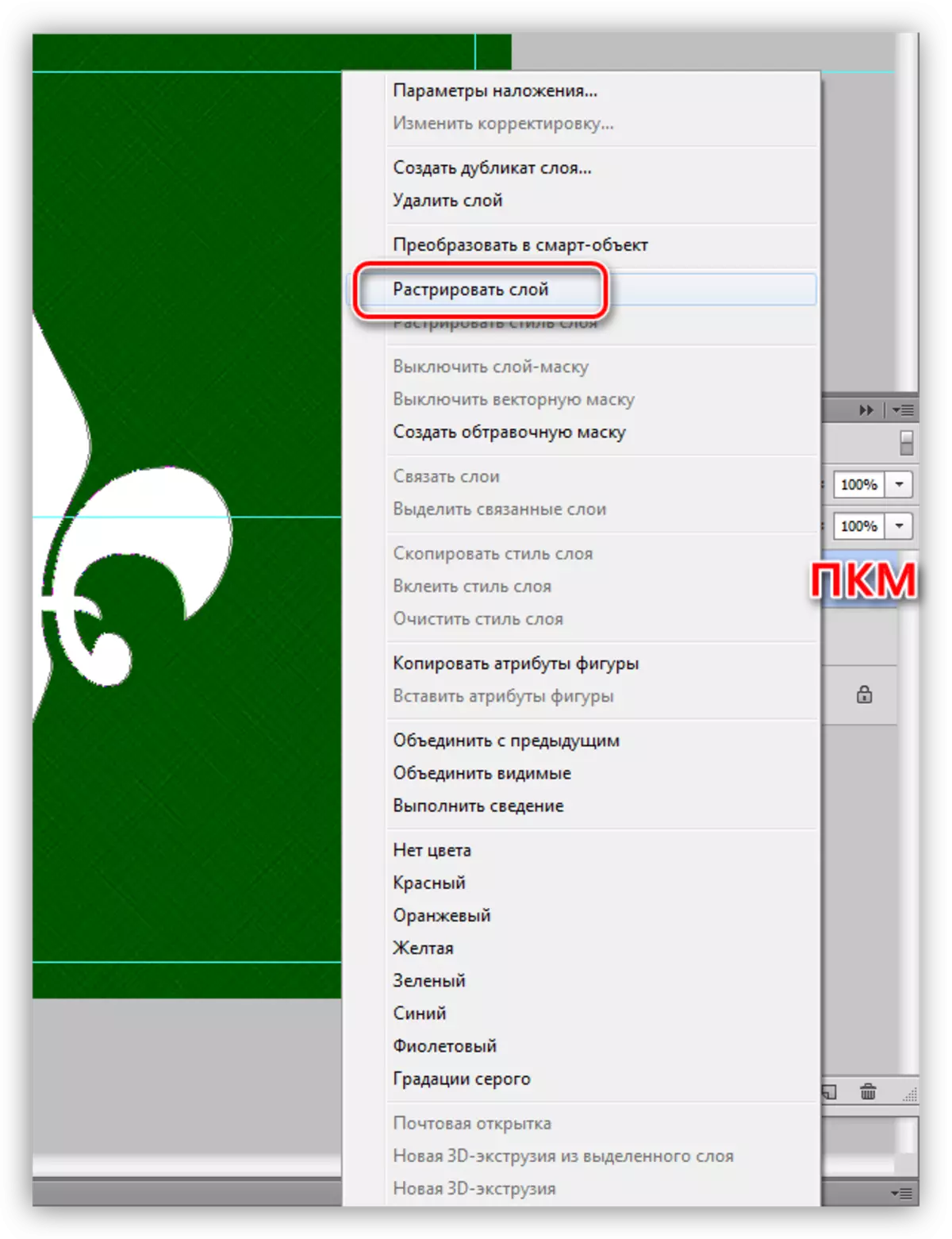
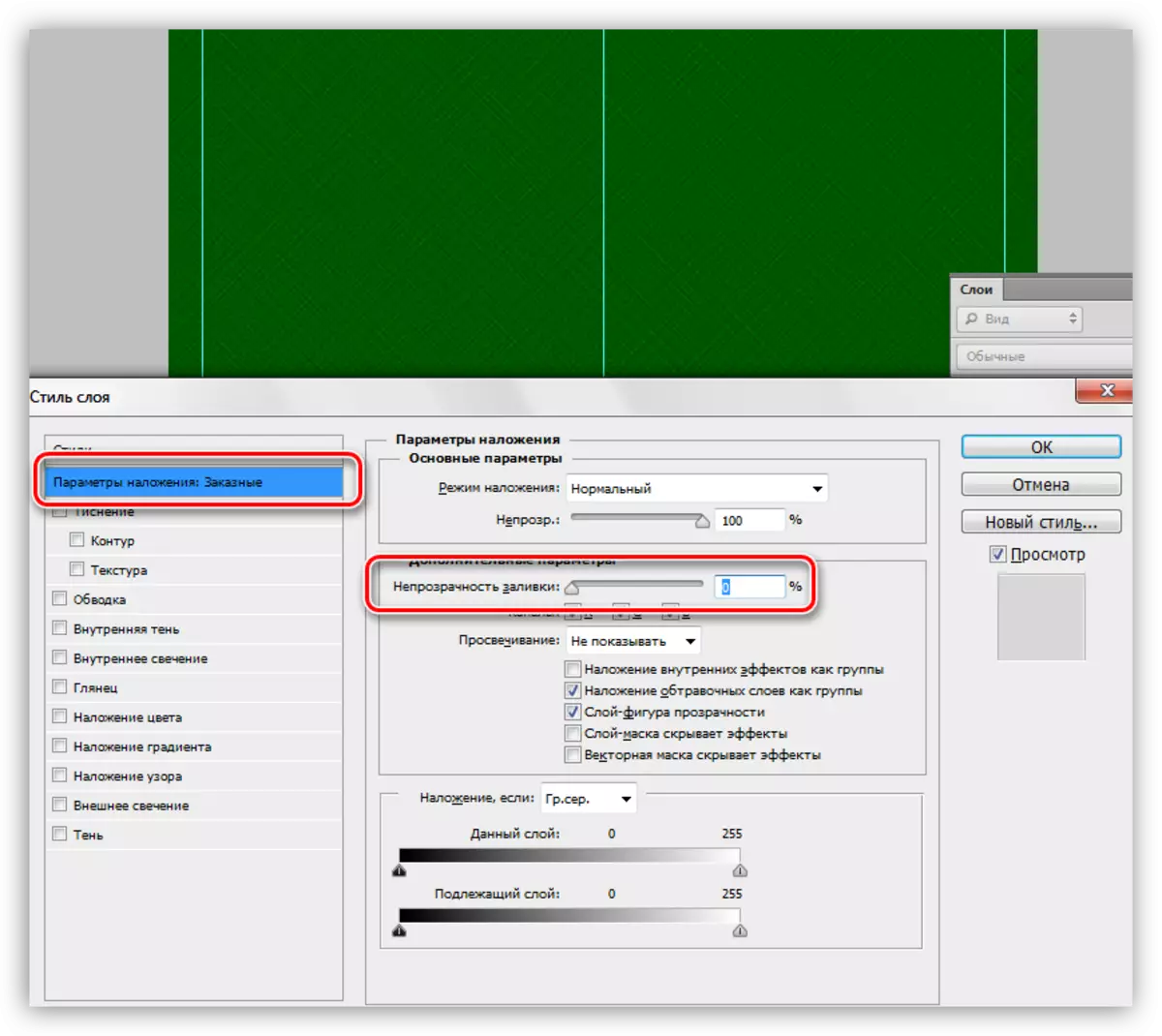
Sonra, "İç Glow" bölümüne gidin. Burada gürültü (% 50), sıkılaştırma (% 8) ve boyut (50 piksel) yapılandırıyoruz. Bu stil ayarında tamamlandı, Tamam'ı tıklatın.
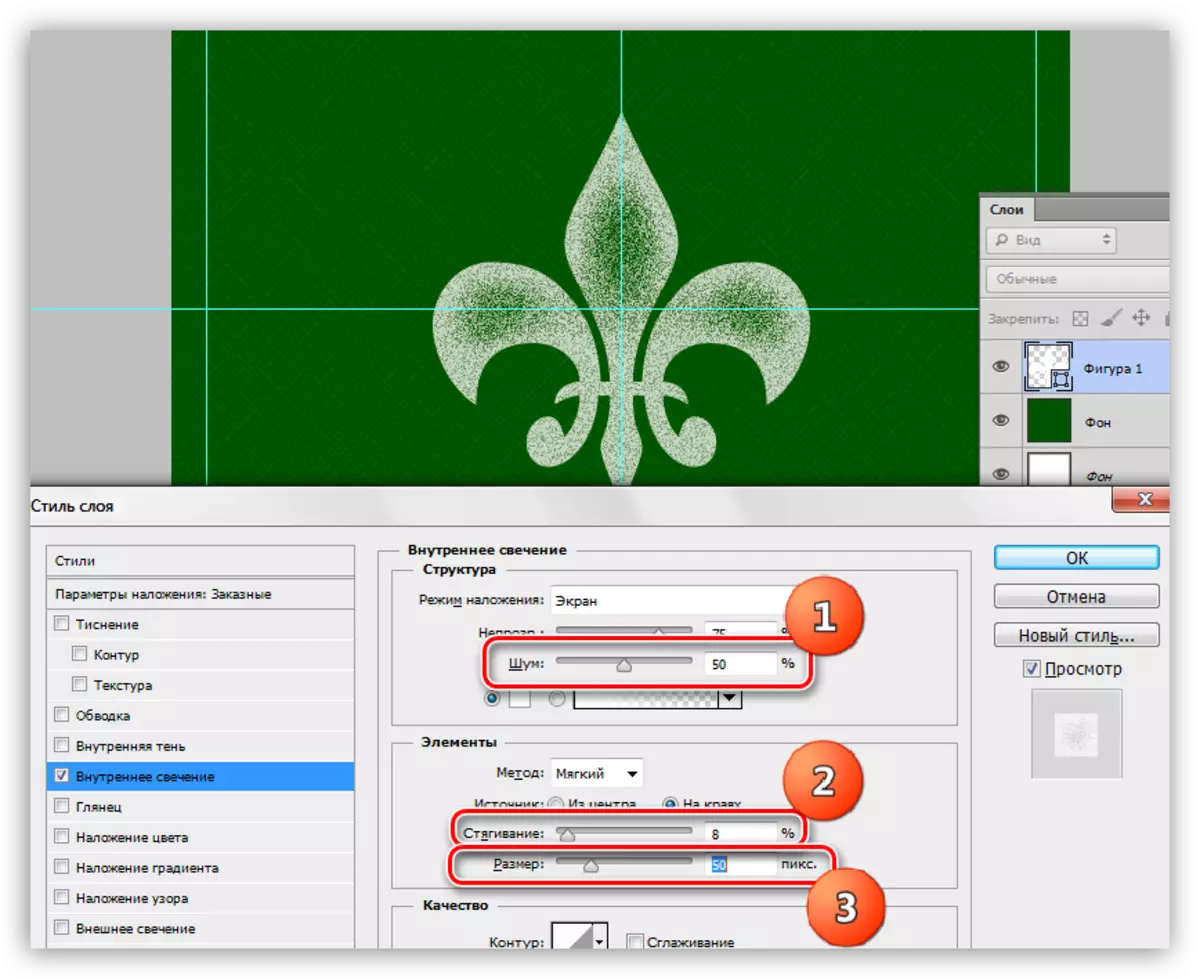
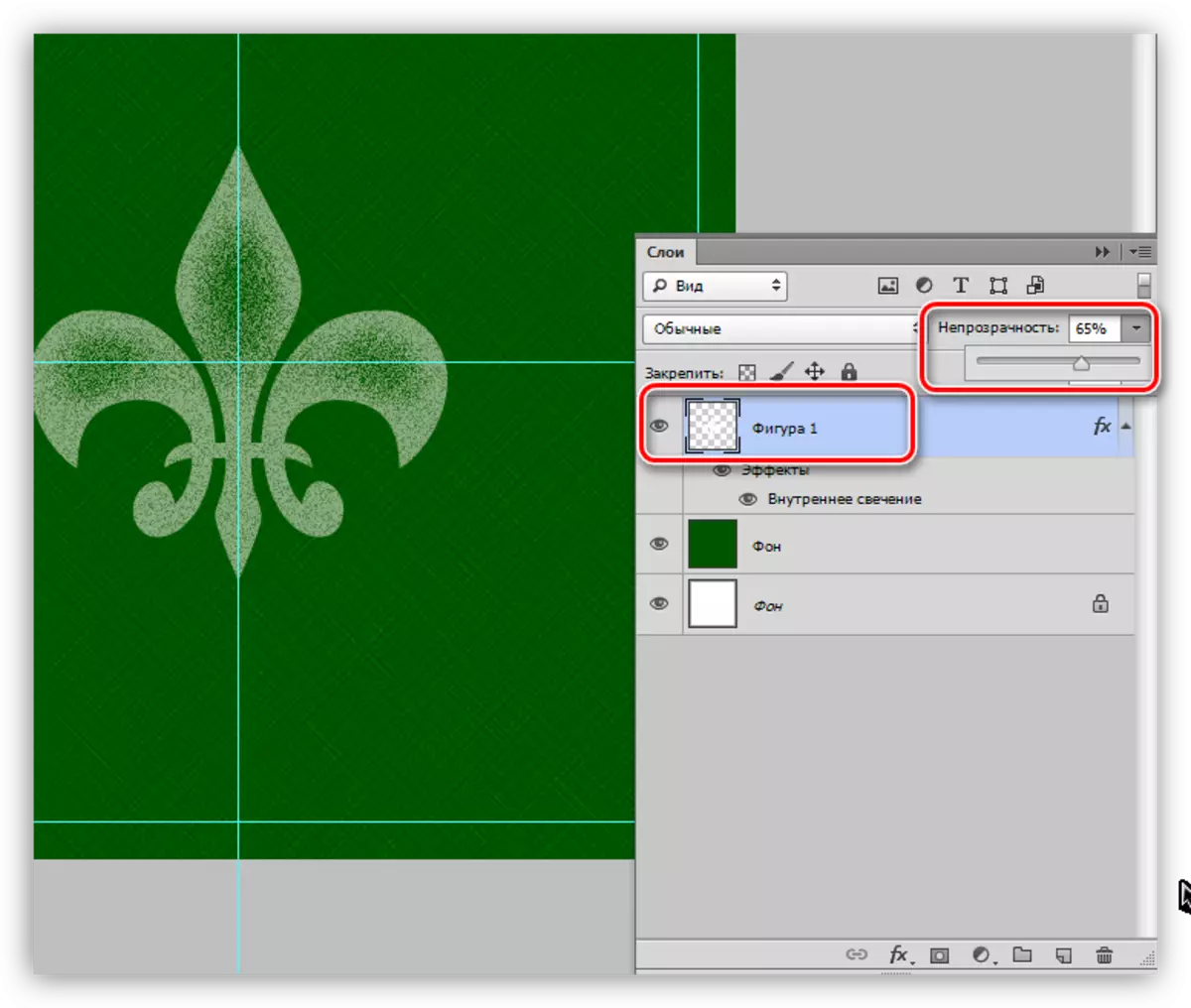
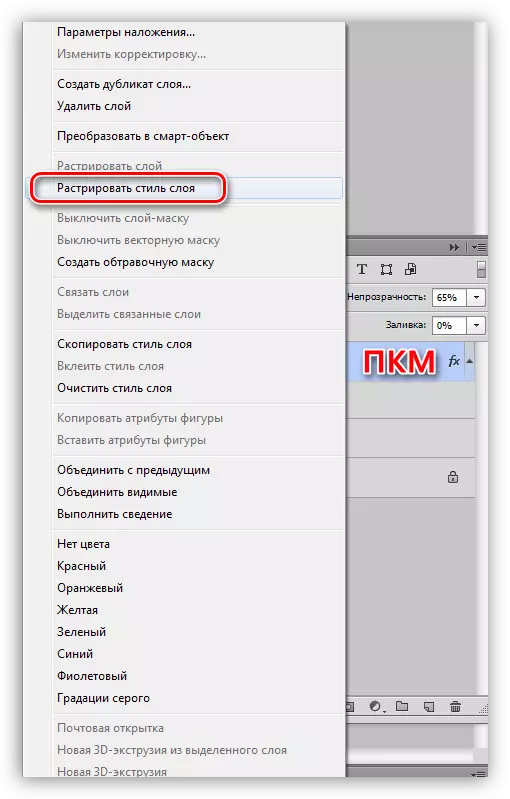
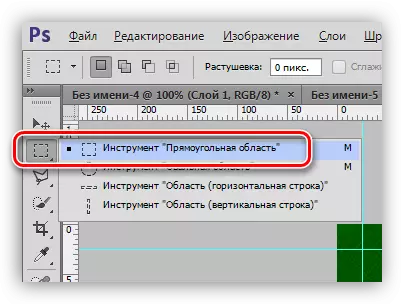
Kılavuzlarla sınırlı olan kare sitelerden birini tahsis ediyoruz.
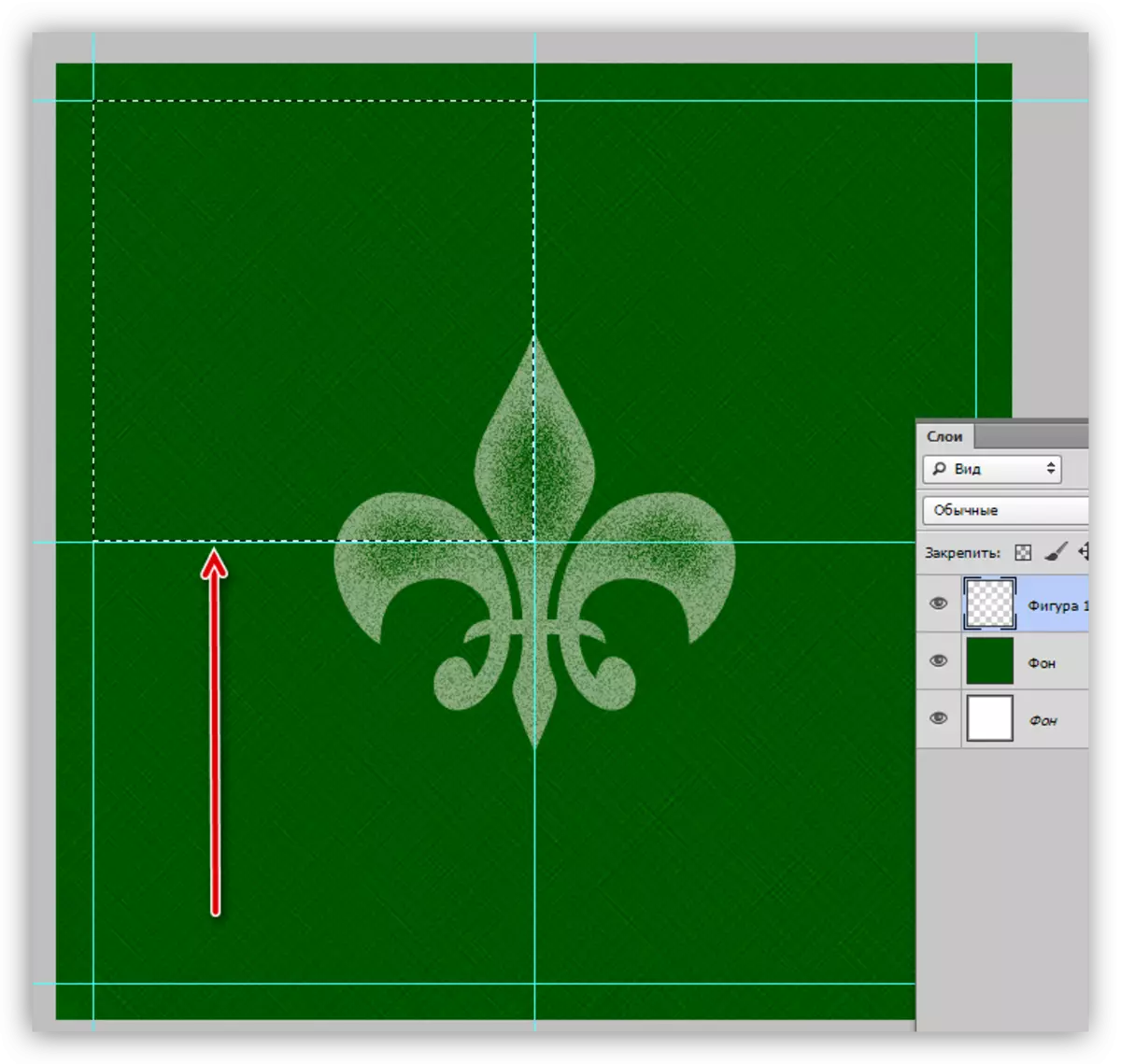
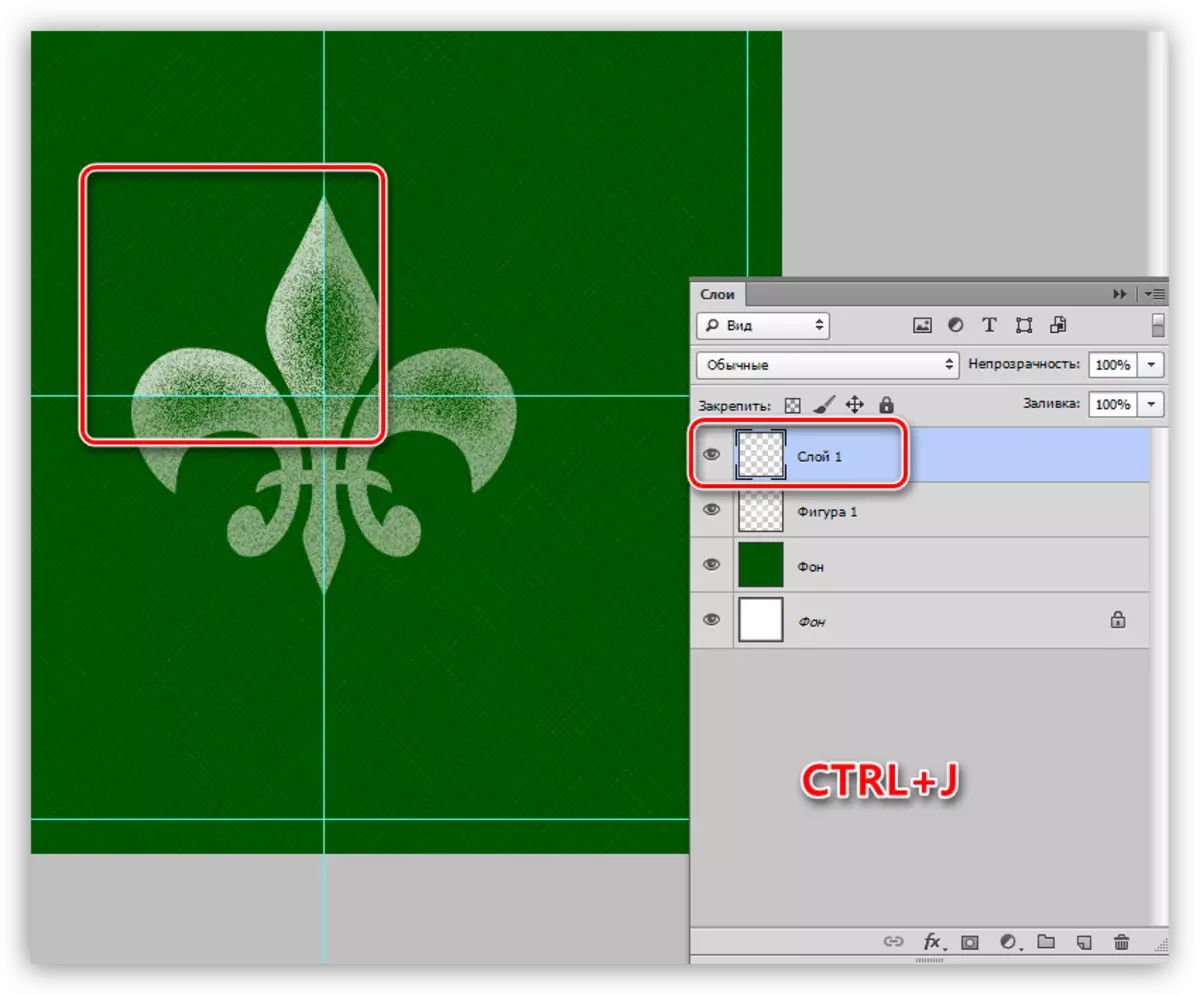
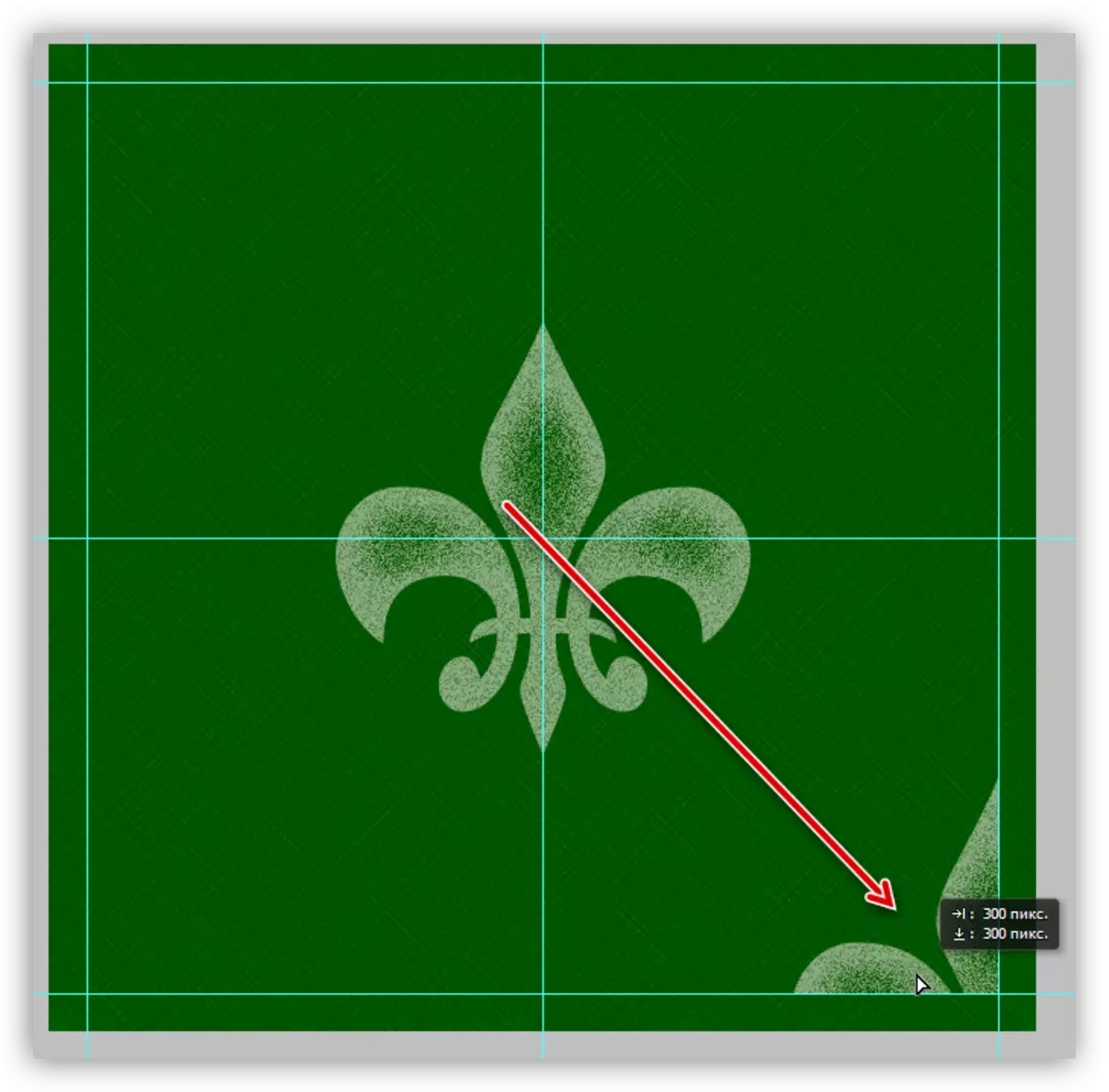
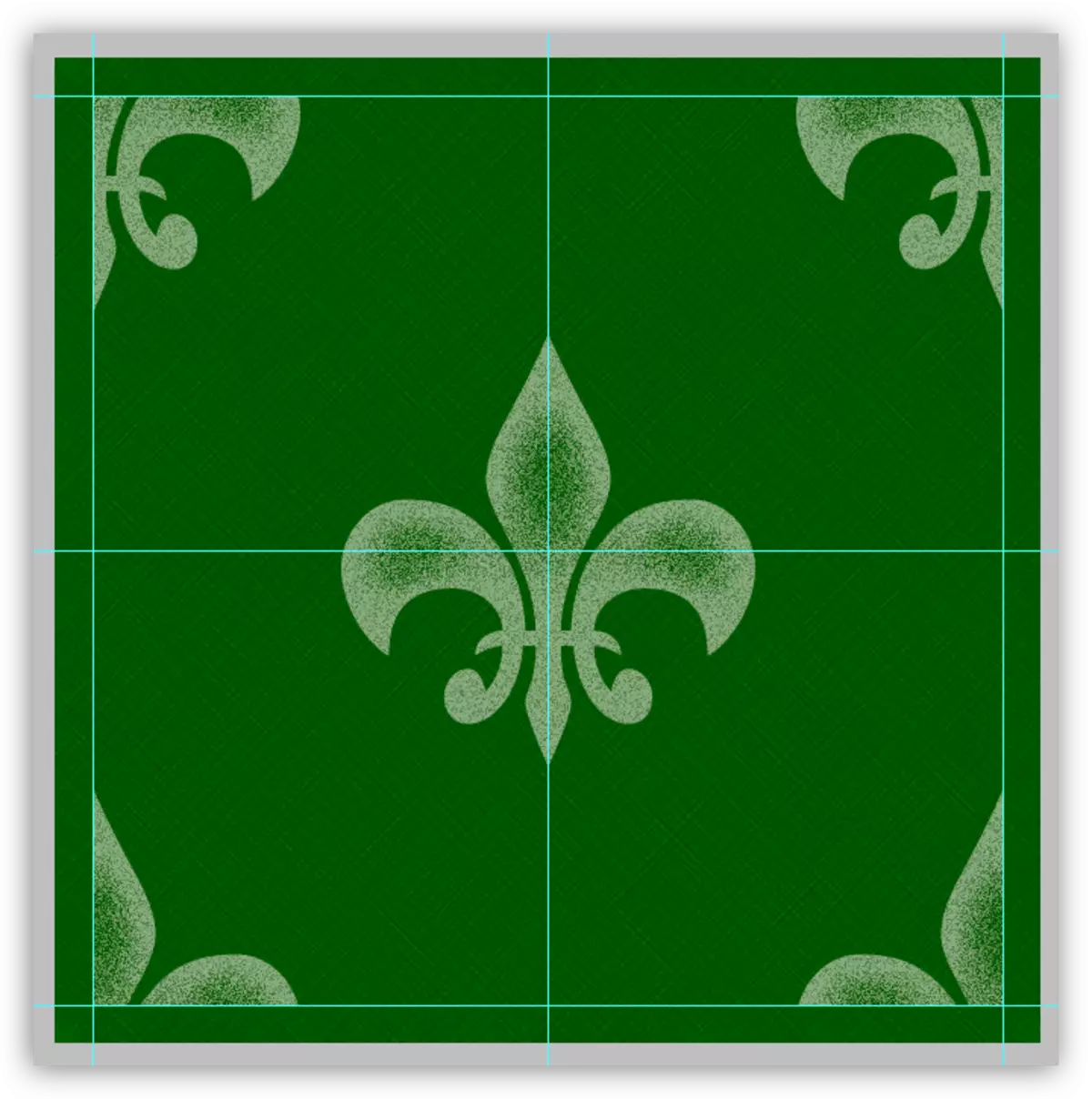
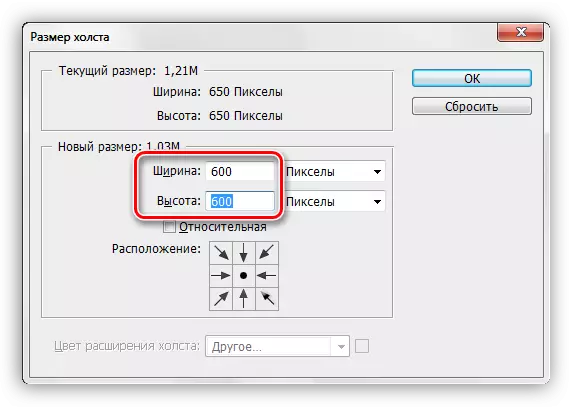
Bu iş parçasını aldık:

Daha fazla eyleme, ne kadar küçük (veya büyük) kalıbı alacağız.
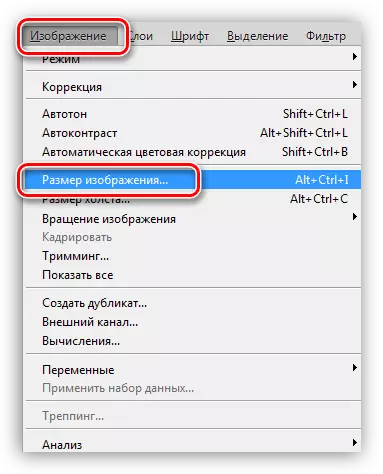
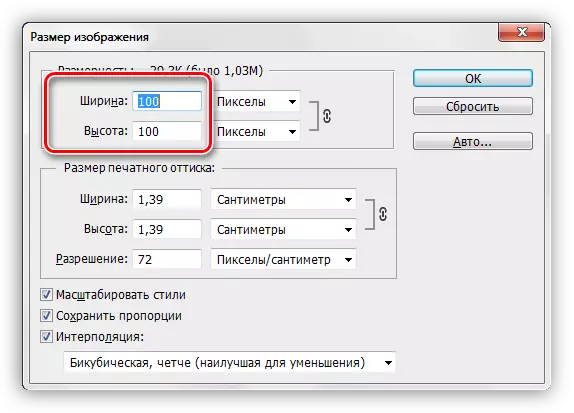
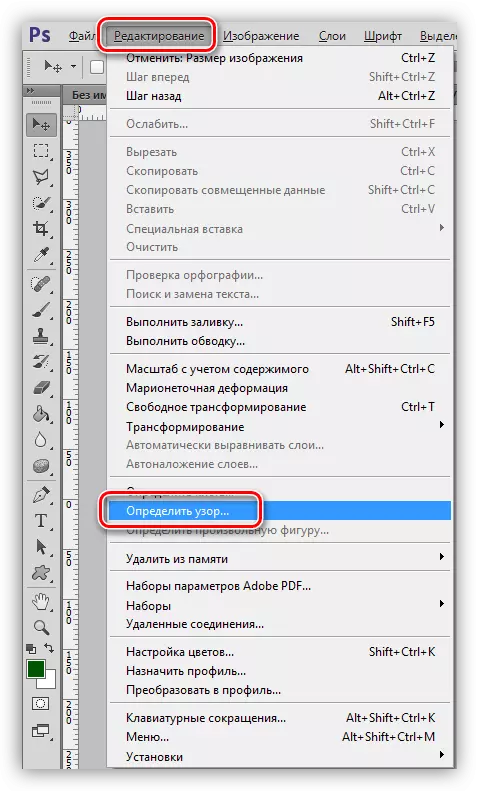
Deseni ismi veririz ve Tamam'ı tıklayın.
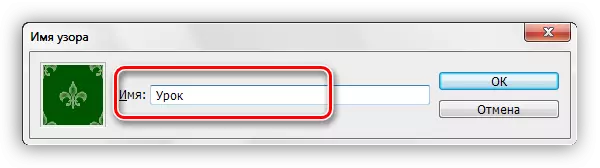
Şimdi, metodik olarak oluşturulan desende yeni bir tane var.

Buna benziyor:
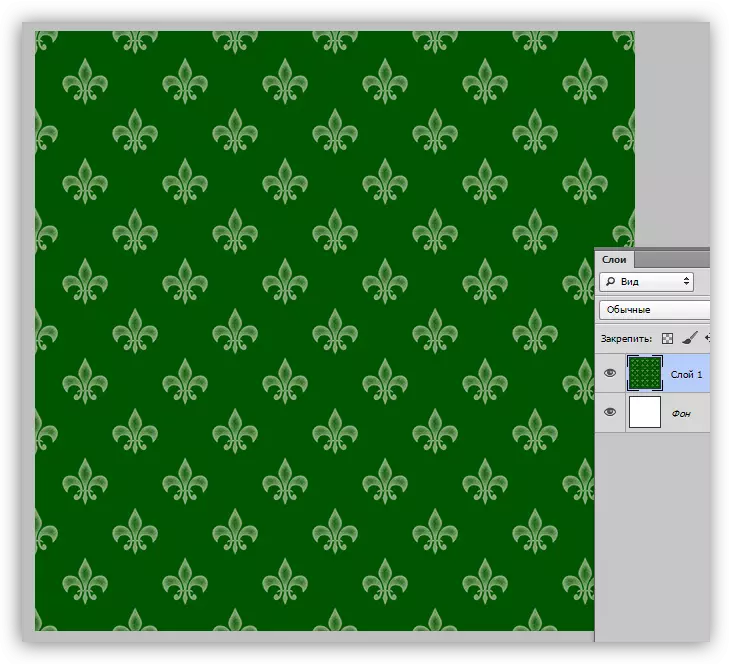
Gördüğümüz gibi, doku çok kötü ifade edilir. Düzeltme, "çapraz kontur" filtresinin arka plan katmanındaki etkisiyle geliştirilebilir. Photoshop'ta özel bir desen oluşturmanın nihai sonucu:

Desenli bir set kaydetme
Böylece birkaç kendi desen yarattık. Onları soyundan ve kendi kullanımımız için nasıl kurtarılır? Her şey oldukça basit.
- "Düzenleme - Setleri - Ayarlar" menüsüne gitmeniz gerekir.
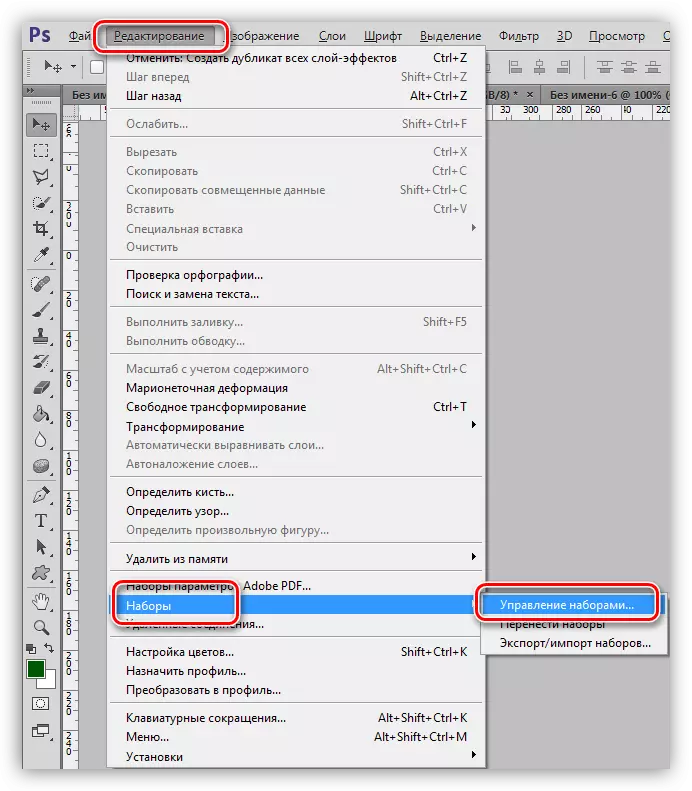
- Açılan pencerede, "desenler" ayar türünü seçin,
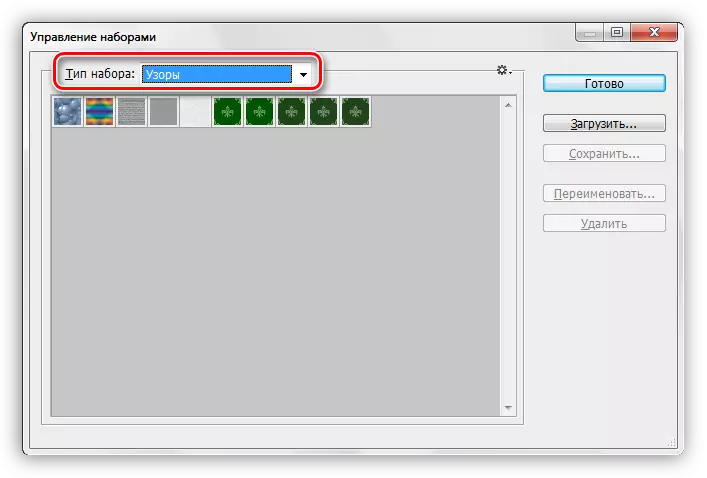
CTRL'yi tıklayın ve istenen desenleri sırayla vurgulayın.
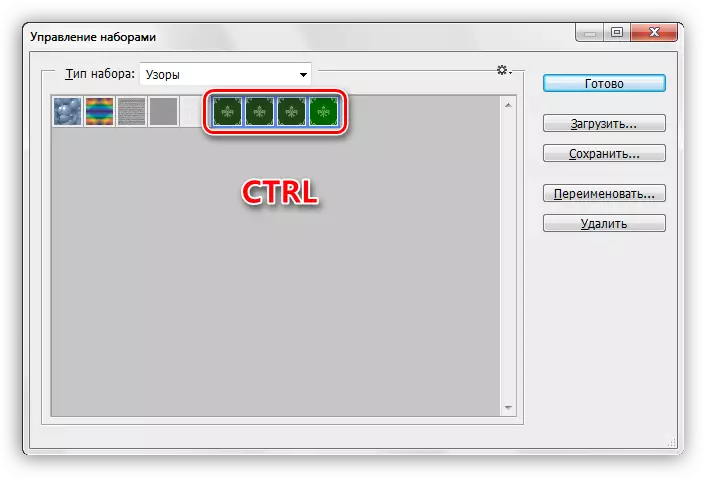
- "Kaydet" düğmesine basın.
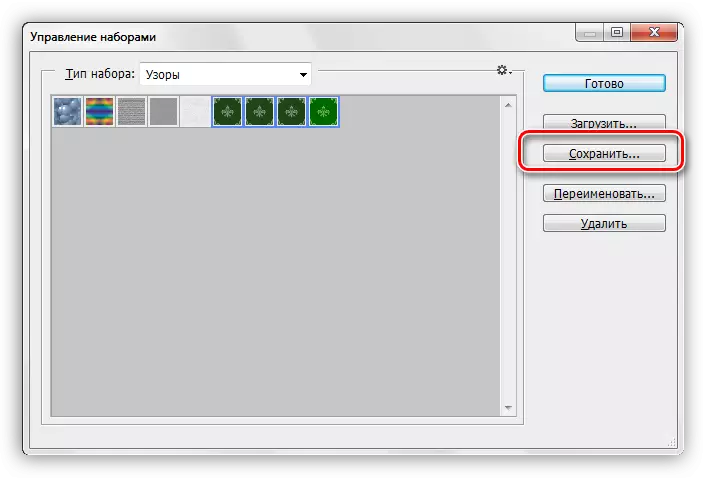
Kaydetmek ve dosya adı için bir yer seçin.
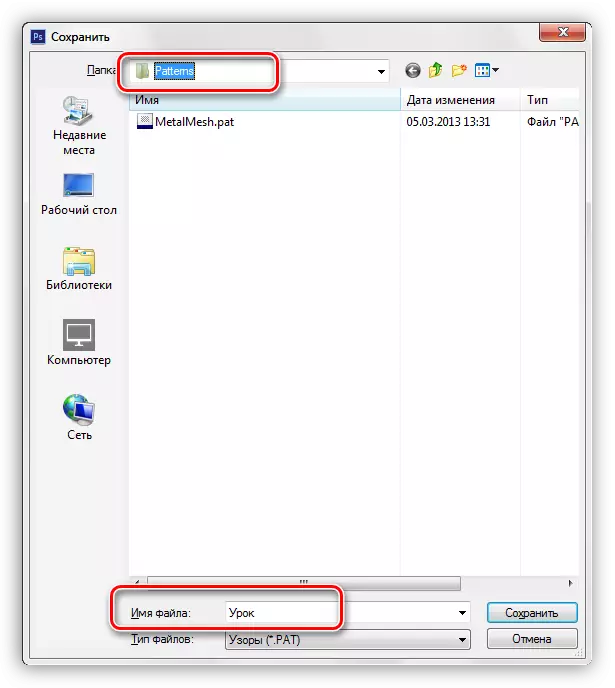
Hazır, kalıplı bir set kaydedilir, şimdi bir arkadaşınıza aktarılabilir veya boşuna bir kaç saat kaybolacağından korkmadan kendini kullanabilir.
Bu konuda, Photoshop'ta kesintisiz dokular oluşturmak ve kullanmak için dersi bitireceğiz. Diğer insanların zevklerine ve tercihlerine bağlı olmamak için kendi geçmişinizi yapın.
